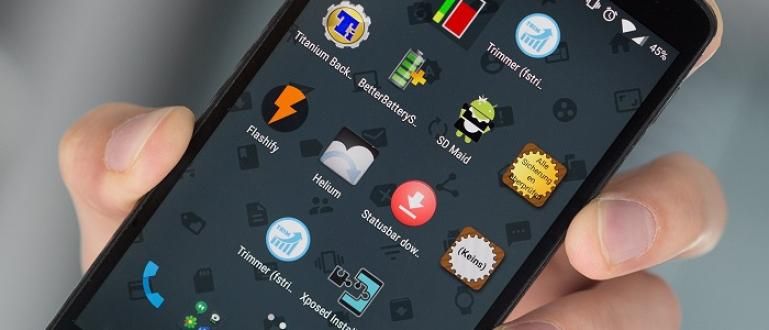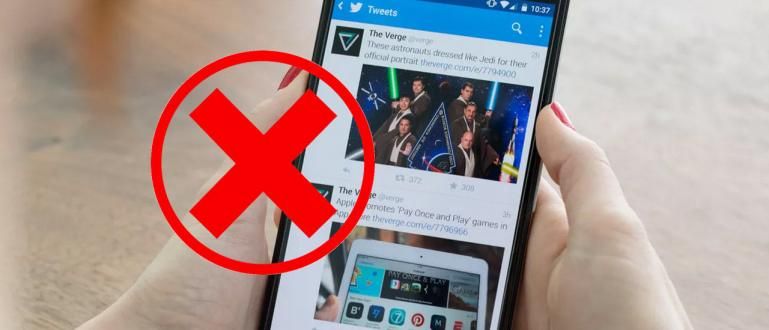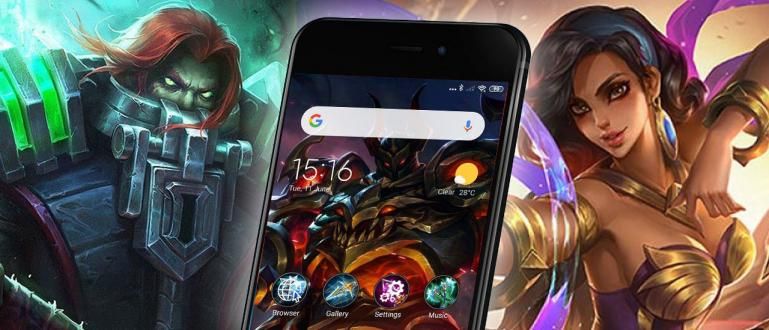ఈ కథనంలో, అద్భుత చిహ్నాల అప్లికేషన్ని ఉపయోగించి రూట్ లేకుండా మీకు నచ్చిన విధంగా ఫోటోలతో Androidలో అప్లికేషన్ చిహ్నాలను ఎలా మార్చాలో నేను మీకు చూపుతాను.
మీ ఆండ్రాయిడ్లో ఇన్స్టాల్ చేయబడిన అప్లికేషన్ యొక్క చిహ్నం లేదా పేరుతో మీలో ఎవరైనా ఎప్పుడైనా విసుగు చెందారా? మీ వ్యక్తిగత ఫోటో, విగ్రహం ఫోటో లేదా మీ స్వంత చిత్రాన్ని ఉపయోగించి యాప్ పేరును మార్చడం మరియు యాప్ చిహ్నాన్ని మీరే మార్చడం వంటివి చేయకూడదని మీరు ఎప్పుడైనా ఆలోచించారా, కానీ ఎలా చేయాలో తెలియదా? అయ్యో, మీరు ఇష్టానుసారం ఐకాన్తో అప్లికేషన్ పేరును మార్చగలిగితే ఇది ఖచ్చితంగా సరదాగా ఉంటుంది.
పైన చెప్పినవి చేయవచ్చు. ఈ ఆర్టికల్లో, ఆండ్రాయిడ్లో యాప్ ఐకాన్ను ఏ ఫోటో లేకుండా మీకు కావలసిన ఫోటోతో ఎలా మార్చాలో నేను మీకు చూపుతాను రూట్ అనువర్తనాన్ని ఉపయోగించడం అద్భుతమైన చిహ్నాలు.
- వ్యక్తులకు తెలియని ముఖ్యమైన యాప్ చిహ్నాలను ఎలా మార్చాలి
- ఆండ్రాయిడ్ డిఫాల్ట్ లాంచర్లో చిహ్నాలను ఎలా మార్చాలి
- రూట్ లేకుండా Android లో అప్లికేషన్ చిహ్నాలను ఎలా మార్చాలి
రూట్ లేకుండా మీ స్వంత ఫోటోలతో Androidలో అప్లికేషన్ చిహ్నాలను ఎలా మార్చాలి
మీ స్వంత ఫోటోతో మీ ఆండ్రాయిడ్లో అప్లికేషన్ యొక్క చిహ్నాన్ని మార్చడానికి దశ, ముందుగా అనే అప్లికేషన్ను డౌన్లోడ్ చేయడం అద్భుతమైన చిహ్నాలు. ఆ తర్వాత, అప్లికేషన్ను వెంటనే అమలు చేయండి.

1. త్వరిత ప్రారంభం
మీరు మొదట ఈ అప్లికేషన్ను తెరిచినప్పుడు, మీరు వెంటనే పేజీకి మళ్లించబడతారు త్వరగా ప్రారంభించు. ఈ పేజీలో మీరు అప్లికేషన్ పేరు యొక్క వివరాలతో అన్ని అప్లికేషన్ల జాబితాను చూస్తారు, డెవలపర్, మరియు అప్లికేషన్ చిహ్నం యొక్క చిత్రం. అదనంగా, అప్లికేషన్ ఐకాన్ చిత్రం పక్కన ఐకాన్ చిత్రం ఉంది కెమెరా మరియు ఫ్రేములు.

- చిత్రం చిహ్నం కెమెరా మీరు నేరుగా తీసిన ఫోటోలను ఉపయోగించడం ద్వారా అప్లికేషన్ చిహ్నాన్ని మార్చడానికి మీకు యాక్సెస్ ఇస్తుంది. సరే, మీరు ఏ ఫోటోను ఉపయోగిస్తున్నారనేది ఇక్కడ మీ ఇష్టం.
- చిహ్నం చిత్రం ఫ్రేములు మీ గ్యాలరీ నుండి చిత్రాన్ని లేదా ఫోటోను నేరుగా ఎంచుకోవడానికి మీకు యాక్సెస్ ఇస్తుంది.
2. చిహ్నంగా ఉపయోగించడానికి చిత్రాన్ని ఎంచుకోండి
వాస్తవానికి, మీరు ఐకాన్ ఇమేజ్ ద్వారా నేరుగా ఉపయోగించబడే చిత్రం లేదా ఫోటోను నేరుగా ఎంచుకోవచ్చు కెమెరా లేదా ఫ్రేములు ముందుగా, కానీ మీరు అప్లికేషన్ పేరును మార్చాలనుకుంటే ఏమి చేయాలి? కాబట్టి మీరు భర్తీ చేయదలిచిన అప్లికేషన్ యొక్క అసలైన ఐకాన్ ఇమేజ్ని ఎంచుకోవాలని నేను సూచిస్తున్నాను (ఇది ఎడమ వైపున ఉంది, మీరు ఇప్పటికీ చూడకపోతే అది దారుణంగా ఉంది, హహహ) ఇక్కడ నేను అప్లికేషన్ చిహ్నాన్ని మార్చాలనుకుంటున్నాను బడ్జెట్ నేను:
- యాప్ యొక్క స్థానిక చిహ్నంపై క్లిక్ చేయండి (ఎడమవైపు).
- మీరు పేజీకి దారి మళ్లించబడతారు షార్ట్కట్ సృష్టించడానికి.

- విభాగంలో ప్రారంభించండి, మీరు ప్రారంభించాలనుకుంటున్న అప్లికేషన్ను ఎంచుకోండి. ఈ సందర్భంలో, నేను పిలిచే నా యాప్ని ప్రారంభించాలనుకున్నందున నేను దానిని మార్చలేదు బడ్జెట్.
- తదుపరి, లో చిహ్నం, నువ్వు ఇక్కడే ఉండు నొక్కండి అప్లికేషన్ యొక్క అసలైన ఐకాన్ ఇమేజ్పై, మరియు మీరు ఉపయోగించే ఐకాన్ రకాన్ని ఎంచుకోమని మిమ్మల్ని అడుగుతారు. నేనే ఎంచుకుంటాను చిత్రం ఇది నా Android గ్యాలరీ నుండి పొందబడుతుంది.

- తదుపరి మీకు అవసరమైన చిత్రాన్ని ఎంచుకోండి మరియు పంట అవసరాలకు అనుగుణంగా.

- అలా అయితే, ఫలితం క్రింది చిత్రం వలె ఉంటుంది. యాప్ యొక్క అసలైన చిహ్నం మీరు ఇంతకు ముందు నమోదు చేసిన చిత్రం లేదా ఫోటోతో భర్తీ చేయబడుతుంది.
- అలాగే, అవసరమైతే మీ యాప్ పేరు మార్చడం మర్చిపోవద్దు. ఇక్కడ నేను అప్లికేషన్ పేరును మారుస్తాను బడ్జెట్ అవుతుంది AbugetEdit.

3. పూర్తయింది
ఇప్పుడు, మీరు పైన ఉన్న విధానం ప్రకారం ఆండ్రాయిడ్లో అప్లికేషన్ చిహ్నాన్ని ఎలా మార్చాలి అనే దశలను అనుసరించినట్లయితే, మిగిలినవి బటన్ను క్లిక్ చేయడం మాత్రమే. అలాగే మరియు మీరు ఫలితాలను తనిఖీ చేయాలి. నా పరీక్ష ఫలితాలు ఇలా ఉన్నాయి.

రెండు అప్లికేషన్లు ఎందుకు ఉన్నాయి అని మీరు ఆలోచిస్తున్నట్లయితే, అవును. కాబట్టి, ఈ అద్భుత చిహ్నాల ఫంక్షన్ సృష్టించడం సత్వరమార్గ చిహ్నాలు చిహ్నం పేరు మరియు చిత్రాన్ని మనం ఇష్టానుసారంగా మార్చగల ప్లేస్హోల్డర్. మీకు ఇబ్బందిగా అనిపిస్తే, మీ అప్లికేషన్ యొక్క అసలు చిహ్నాన్ని తొలగించండి, సమస్య ఉండదు.